Jak dodać nową klawiaturę do iPhone'a 7
Dodanie nowej klawiatury do iPhone'a 7 jest pomocne, gdy musisz pisać w innym języku, a zatem potrzebujesz innych znaków lub chcesz użyć aplikacji na klawiaturze, którą posiadałeś na innym telefonie lub urządzeniu. A może na iPhonie wpisujesz wiele długich dokumentów i wolisz używać klawiatury Bluetooth, abyś mógł pisać szybciej i dokładniej.
Bez względu na rodzaj klawiatury, którą chcesz dodać do iPhone'a, możesz to zrobić. Nasz samouczek poniżej pokazuje, jak dodać klawiaturę w innym języku, klawiaturę aplikacji innej firmy lub klawiaturę Bluetooth.
Szybkie linki (przejdź do tej części artykułu)
- Dodaj klawiaturę dla innego języka
- Dodaj aplikację klawiatury innej firmy
- Dodaj klawiaturę Bluetooth
- Przełączaj się między zainstalowanymi klawiaturami
- Usuń klawiaturę językową
- Usuń klawiaturę aplikacji innej firmy
- dodatkowe informacje
Wszystkie czynności opisane w tym artykule zostały wykonane na telefonie iPhone 7 Plus w systemie iOS 11.4.1. Jeśli używasz innej wersji systemu iOS, kroki te mogą się nieznacznie różnić.
Jak dodać klawiaturę nowego języka na iPhonie
Twój iPhone ma domyślnie kilka klawiatur w różnych językach, ale nie wszystkie są instalowane automatycznie. W tej sekcji pokazano, jak znaleźć i zainstalować klawiaturę w wybranym języku.
Krok 1: Otwórz Ustawienia .
Krok 2: Wybierz Ogólne .
Krok 3: Wybierz klawiatury .
Krok 4: Stuknij Klawiatury u góry ekranu.
Krok 5: Dotknij przycisku Dodaj nową klawiaturę .
Krok 6: Przewiń w dół i dotknij klawiatury językowej, którą chcesz zainstalować.

Jak dodać aplikację klawiatury (innej firmy) na iPhonie
W tej sekcji pokażemy, jak znaleźć i zainstalować aplikację klawiatury innej firmy na iPhonie. Niektóre popularne klawiatury innych firm to Gramatyka, Bitmoji i Swiftkey. Pamiętaj, że w tej sekcji założono, że znasz nazwę klawiatury innej firmy, którą chcesz dodać. Jeśli nie, możesz przejść do sekcji Informacje dodatkowe, aby zobaczyć, jak szukać klawiatury. Niektóre klawiatury innych firm kosztują pieniądze.
Krok 1: Otwórz App Store .
Krok 2: Stuknij zakładkę Wyszukaj u dołu ekranu.
Krok 3: Wpisz nazwę klawiatury w polu wyszukiwania, a następnie wybierz poprawny wynik wyszukiwania.
Krok 4: Naciśnij przycisk Pobierz po prawej stronie żądanej klawiatury i podaj hasło iTunes lub odcisk palca, jeśli zostaniesz o to poproszony.
Krok 5: Stuknij przycisk Otwórz po zakończeniu instalacji aplikacji.
Krok 6: Postępuj zgodnie z instrukcjami w aplikacji, aby włączyć klawiaturę. Zazwyczaj wymaga to przejścia do Ustawień > Nazwa aplikacji klawiatury innej firmy (Twoje aplikacje są wymienione w dalszej części menu Ustawienia w kolejności alfabetycznej)> Klawiatury > Włącz klawiaturę aplikacji innej firmy > Zezwól na pełny dostęp > Stuknij Zezwól, aby potwierdzić pełny dostęp .
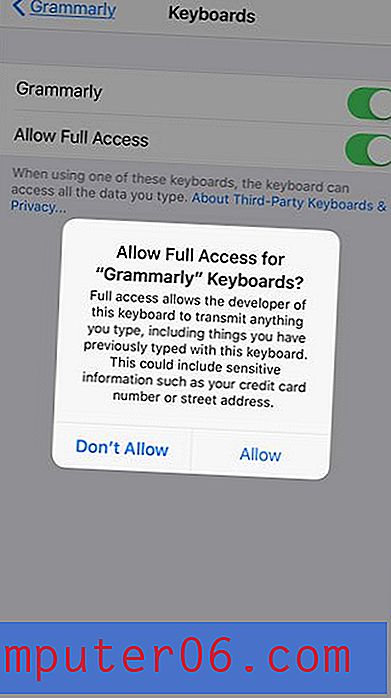
Jak dodać klawiaturę Bluetooth na iPhonie
Dodawanie klawiatury Bluetooth do iPhone'a jest podobnym procesem jak dodawanie dowolnego innego urządzenia Bluetooth. Po sparowaniu klawiatury z iPhonem zostanie rozpoznana jako klawiatura i można jej używać do pisania wiadomości tekstowych, wiadomości e-mail, dokumentów Word i innych. Tutaj możesz wyszukać klawiatury Bluetooth na Amazon.
Krok 1: Otwórz Ustawienia .
Krok 2: Wybierz Bluetooth .
Krok 3: Przełącz klawiaturę Bluetooth w tryb parowania. Zazwyczaj wymagało to naciśnięcia i przytrzymania przycisku zasilania na klawiaturze przez kilka sekund, ale dla pewności zapoznaj się z dokumentacją klawiatury.
Krok 4: Wybierz klawiaturę Bluetooth w sekcji Inne urządzenia .
Krok 5 (zmienny): Wprowadź hasło, jeśli klawiatura go wymaga. W przeciwnym razie klawiatura powinna sparować się automatycznie.
Jak przełączać się między zainstalowanymi klawiaturami na iPhonie
Instalując klawiaturę w innym języku, klawiaturę innej firmy lub nawet jedną z nich, konieczne jest przełączanie się między nimi, aby przejść do właściwej.
Krok 1: Otwórz aplikację korzystającą z klawiatury, na przykład Mail .
Krok 2: Stuknij w polu tekstowym, aby wyświetlić klawiaturę.
Krok 3: Stuknij ikonę kuli ziemskiej u dołu klawiatury, aby przełączyć. Jeśli masz wiele klawiatur, może być konieczne wielokrotne naciśnięcie przycisku kuli ziemskiej.
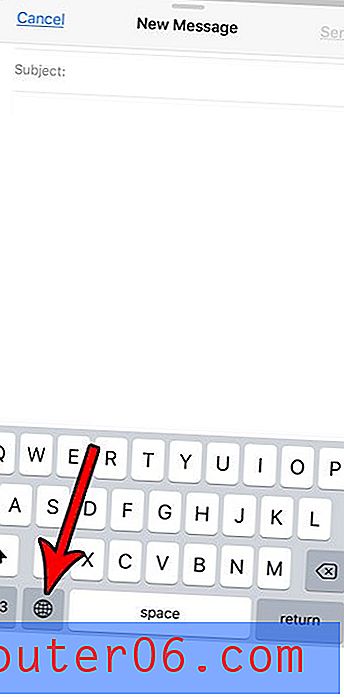
Jak usunąć klawiaturę językową na iPhonie
Jeśli dodałeś jedną zbyt wiele klawiatur językowych i nie używasz wszystkich, możesz je usunąć.
Krok 1: Otwórz Ustawienia .
Krok 2: Wybierz Ogólne .
Krok 3: Dotknij przycisku Klawiatury .
Krok 4: Stuknij Klawiatury u góry ekranu.
Krok 5: kliknij Edytuj w prawym górnym rogu ekranu.
Krok 6: Stuknij czerwone kółko po lewej stronie klawiatury językowej, aby je usunąć, a następnie stuknij przycisk Usuń .

Jak usunąć aplikację klawiatury na iPhonie
Część procesu instalacji klawiatury innej firmy może wymagać wypróbowania kilku z nich. Jeśli zdecydowałeś się na jedną i nie potrzebujesz reszty, możesz wykonać poniższe czynności, aby usunąć dowolną zainstalowaną aplikację klawiatury innej firmy.
Krok 1: Znajdź aplikację klawiatury innej firmy na ekranie głównym. w zależności od liczby posiadanych aplikacji może być konieczne kilkukrotne przesunięcie w lewo, aby znaleźć aplikację.
Krok 2: Stuknij i przytrzymaj aplikację, aż wszystkie aplikacje na ekranie zaczną się trząść.
Krok 3: kliknij przycisk xw lewym górnym rogu ikony aplikacji.
Krok 4: Naciśnij przycisk Usuń, aby odinstalować aplikację.
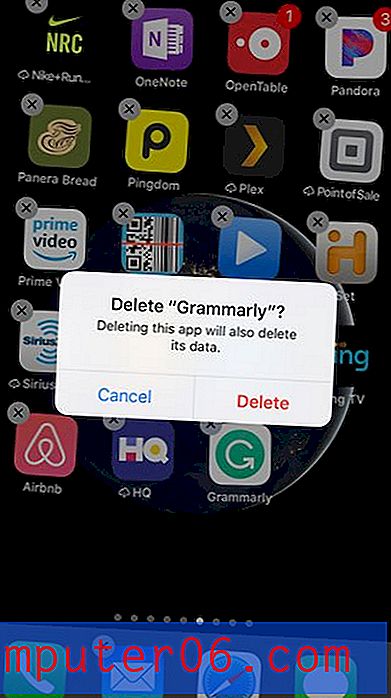
Dodatkowe informacje
- Jeśli nie znasz nazwy klawiatury innej firmy, którą chcesz zainstalować, możesz znaleźć niektóre opcje, wybierając kartę Aplikacje u dołu App Store, przewijając w dół do sekcji Najważniejsze kategorie i wybierając Zobacz wszystkie opcja, a następnie wybierając Narzędzia . Na tym ekranie powinna być możliwość znalezienia klawiatury.
- Jeśli nie możesz podłączyć klawiatury Bluetooth, upewnij się, że Bluetooth jest włączony. Możesz to zrobić szybko, przesuwając palcem w górę od dołu ekranu i zaznaczając ikonę Bluetooth. Jeśli jest niebieski, Bluetooth jest włączony. Inne metody rozwiązywania problemów obejmują całkowite wyłączenie klawiatury Bluetooth i Bluetooth w telefonie, a następnie ponowne włączenie Bluetooth w telefonie iPhone, a następnie ponowne włączenie klawiatury.
- Klawiatury Bluetooth mają tendencję do pozostawania w kontakcie, gdy znajdują się w zasięgu sparowanego urządzenia. Wyłącz klawiaturę Bluetooth, jeśli jej nie używasz, aby oszczędzać baterię.
- Jeśli masz zainstalowanych wiele innych klawiatur, możesz szybciej między nimi nawigować, dotykając i przytrzymując ikonę kuli ziemskiej na klawiaturze, a następnie wybierając w ten sposób żądaną klawiaturę.
Czy przestrzeń dyskowa iPhone'a szybko się zapełnia, co utrudnia pobieranie plików lub instalowanie aplikacji? Zapoznaj się z naszym przewodnikiem usuwania elementów iPhone'a na kilka różnych sposobów na odzyskanie części przestrzeni dyskowej.



